X
这篇文章由我们训练有素的编辑和研究团队共同创作,他们对文章的准确性和全面性进行了验证。
wikiHow的内容管理团队会严密监督编辑人员的工作,确保每篇文章都符合我们的高质量标准要求。
这篇文章已经被读过44,923次。
YouTube网站上有丰富的在线视频资源,是大家观看视频的常用网站。有些视频自身就带有字幕,而有些则有用户自己添加的开放式或隐藏式字幕。除此之外,YouTube网站还能通过语音识别自动生成字幕。 你需要根据视频的来源,选择不同方法来下载视频的字幕。
步骤
方法 1
方法 1 的 2:
下载带字幕的YouTube视频
-
复制视频的URL。
-
搜索合适的下载网站。常用的下载网站有KeepVid和ClipConverter。这两个网站都可以用于下载YouTube视频。[1]
- 这些下载网站允许用户从其它视频分享网站上下载视频,当中包括“Vimeo”网站。
- 在选择下载方法之前,点击视频右下角标有“CC”的白色对话框。如果点击对话框后,字幕会消失或出现,说明字幕是通过手动添加到视频中的,也可能是网站通过语音识别加入的字幕。如果不管是否点击白色对话框,字幕都出现在视频中,那么字母就是视频文件的一部分,无法分开下载。遇到这种情况,你可以直接下载带字幕的视频。
-
将URL链接粘贴到对应的文本框中。下载按钮的旁边通常有一个文本框。在KeepVid网站上,灰色的“下载”按钮旁边有一个白色文本框,里面写着“输入链接”。在ClipConverter网站上,这个文本框是灰黑色的,里面没有任何文字,旁边有一个黑色的“继续”按钮。
-
选择视频格式。视频下载器允许你选择要下载的视频格式和画质。常见的下载格式包括mp4、AVI和FLV。
- 在“ClipConverter”网站上,格式选项会直接出现在URL栏的下方,也就是“转换格式”标题的下面。点击“继续”按钮,选择视频画质,再点击“开始”按钮,开始转换进程,进入下载界面。
- 在KeepVid网站,输入链接后点击“下载”按钮。接着会出现一列单独的链接,你可以选择不同的格式和画质。
-
下载视频。在默认情况下,视频会被保存到“下载”文件夹。但是如果你右键点击链接,选择“另存为”,就可以将视频保存到任意路径,也可以重命名文件。由于字幕是视频的一部分,所以不管选择什么画质和格式,视频里都自动带有字幕。广告
方法 2
方法 2 的 2:
下载YouTube自动生成或手动添加的字幕
-
复制视频的URL。
-
搜索合适的下载网站。下载字幕的网站比下载视频的网站要少一些。你可以使用“DownSub”,“KeepVid”也提供相关功能。[2]
- 在选择下载方法之前,点击视频右下角标有“CC”的白色对话框。如果点击对话框后,字幕会消失或出现,说明字幕是通过手动添加到视频中的,也可能是网站通过语音识别而加入的。这种情况下,如果你要分开下载视频的音频文件和视频画面,那就使用这个方法。
-
将URL链接粘贴到对应的文本框中。在“DownSub”网站上,蓝色的“下载”按钮旁边有一个白色的文本框,上面写着“输入链接”。
-
下载提取的字幕文件。视频里的字幕文件是SRT文件,这些文件带有编码的时间记号,会告诉视频什么时候显示什么内容。你需要一个能启用SRT的视频播放器来浏览字幕文件。
- 在“DownSub”,输入URL地址,点击“提交”,你会看到一系列“下载”链接。每个链接旁边标记不同的语言标签,可能是原始语言文件,也可能是翻译后的文件。
- 如果从KeepVid下载SRT文件,提交URL连接后,视频下方会出现一列不同格式选项的文件。你可以选择不同语言的字幕文件。
- 注意,通过网站语音识别而添加的字幕文件里可能有很多错误。如果你不能理解视频里说的话,那么自动识别生成的字幕可能也帮助不大。如果是外语视频或视频受损,那么语音识别生成的字幕就能帮助你理解视频。
广告
关于本wikiHow
广告
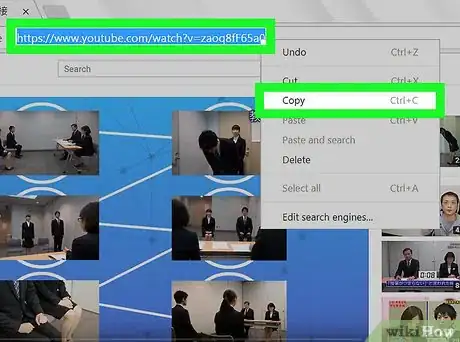
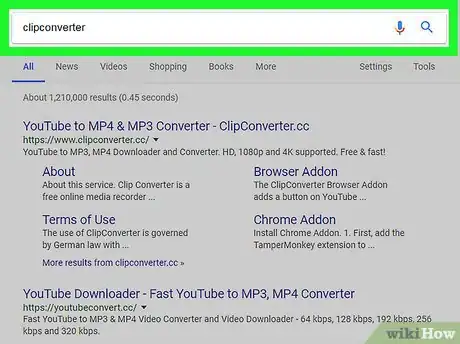
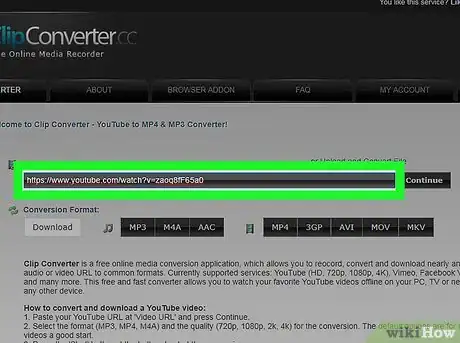
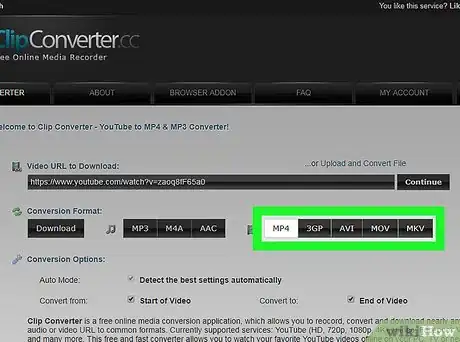
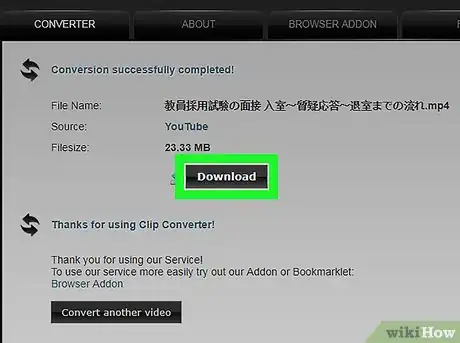
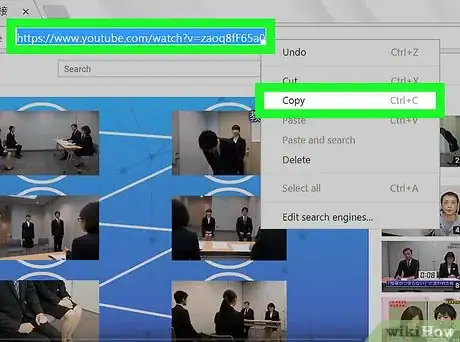
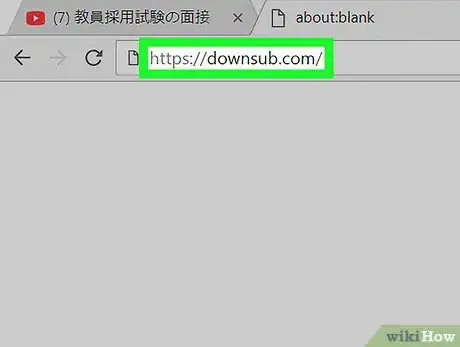
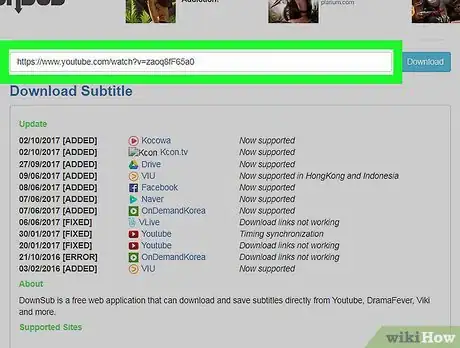
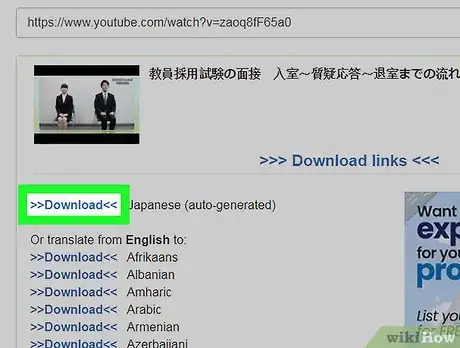
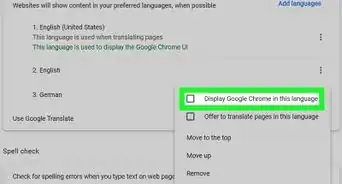
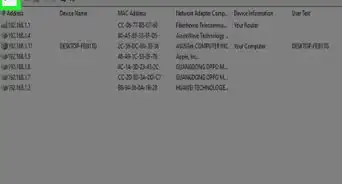

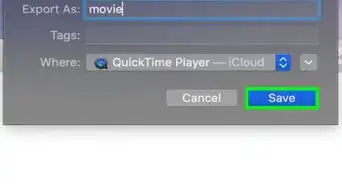
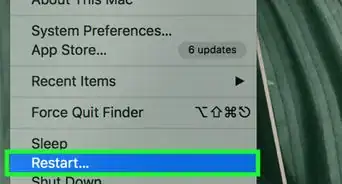
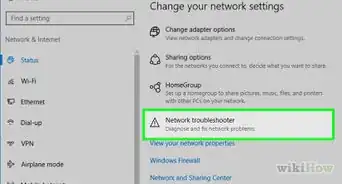
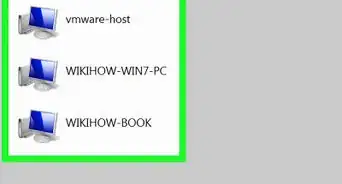
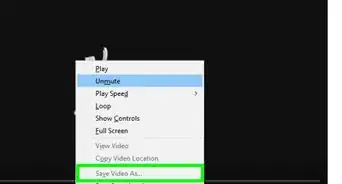
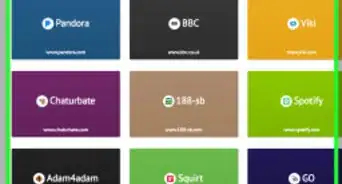
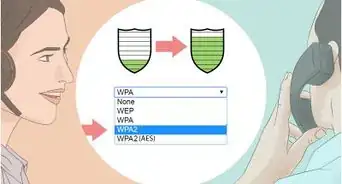
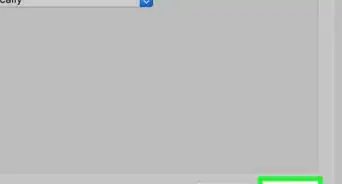
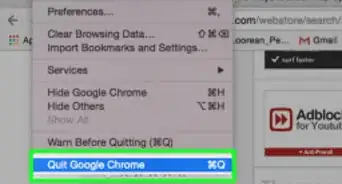
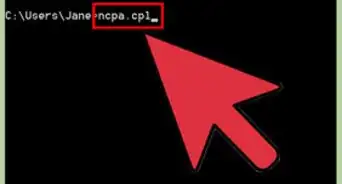

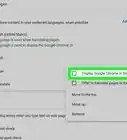
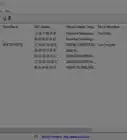

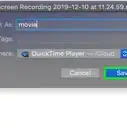
wikiHow的内容管理团队会严密监督编辑人员的工作,确保每篇文章都符合我们的高质量标准要求。 这篇文章已经被读过44,923次。